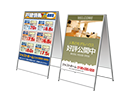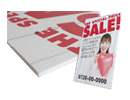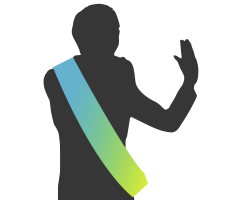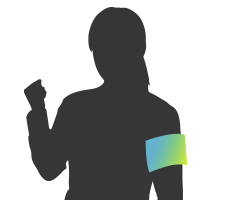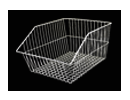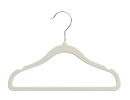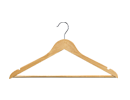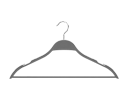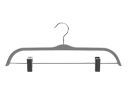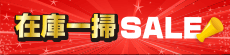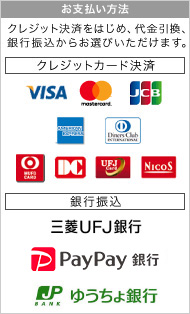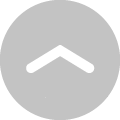看板のサインパートナー > テクニカルガイド > データ作成について > データ作成の注意点
データ作成の注意点
対応ソフトウェアについて
必ず各バージョンの最新版をご使用下さい。
Illustrator CS5までご対応可能です。
大変申し訳ございませんが、IllustratorでCS5 より高いバージョンをお使いの際は、
お手数ですがデータ保存の際にCS5へバージョンダウンして下さい。
| メーカー | アプリケーション | バージョン |
|---|---|---|
| Microsoft | Word | XP(2002) / 2003 / 2007 |
| Excel | XP(2002) / 2003 / 2007 |
![]()
※Officeデータでのご入稿は別途変換料金が必要となります。
アウトラインについて
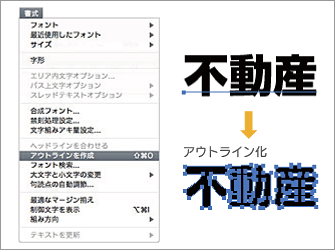
Illustratorでのご入稿の際は、必ずアウトラインの作成をお願いいたします。
フォントも全てアウトライン化し、「フォントの検索・置換」で必ず使用フォントがないことを確認して下さい。
オーバープリントについて
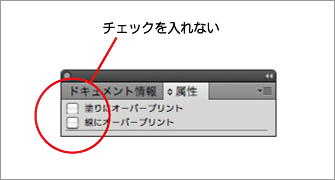
トラブルの原因となりますので、オーバープリントを設定しないで下さい。
作成画面上ではそのままでは確認できませんので十分にご注意下さい。
ドロップシャドウについて
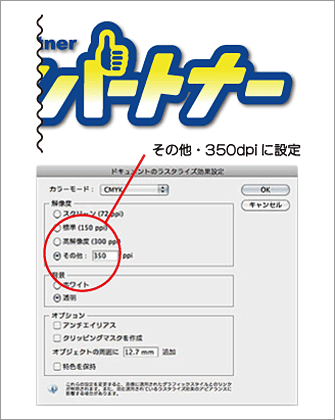
透明効果・ドロップシャドウ・ぼかしの利用はお勧めいたしません。
もし利用される場合は、必ずラスタライズ処理をして下さい。
ラスタライズ効果設定とは、ドロップシャドウなど、ぼかしの効果を適用した部分における解像度を調整するものです。
Illustratorのバージョンで少し変わりますが、「効果」メニューの中の「ドキュメントのラスター効果設定」(バージョンによりメニュー項目が多少異なります)という項目があります。その中の「解像度」を「高解像度」もしくは「その他」で350dpiに設定して下さい。
サイズについて
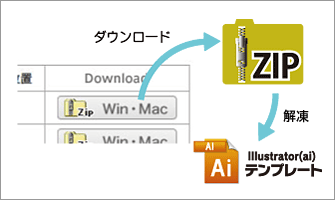
データは原寸で作成して下さい。
既製サイズのテンプレートデータをダウンロードし、そちらを参考に制作をお願いいたします。
塗り足しについて
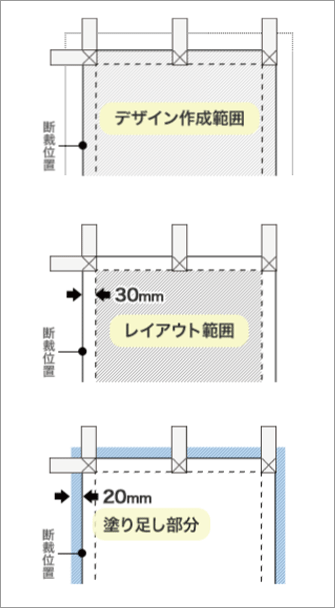
ダウンロードしたテンプレートを用いてオリジナルのデザインをご入稿される際は、必ず塗り足しの位置(黒枠の線)までデザインを作成して下さい。
塗り足しが足りない場合、画像が切れたり白地が印刷されてしまったりする可能性が有ります。
【のぼりの場合】
※チチ(ポールを通す輪の部分)の取り付け位置(右・左)をご指定下さい。(通常は左側に付きます)
チチが付く場所は絵柄が隠れますので、文字などは断裁位置から30mm内側(ミニのぼり、ミドルのぼりポール用の場合は10mm内側)にレイアウトして下さい。
背景が白以外のベタや画像になる場合には、断裁仕上がり位置から20mm外側(ミニのぼり、ミドルのぼりポール用の場合は10mm外側)まで塗り足しを付けて下さい。
オリジナルサイズ(テンプレート以外のサイズ)にてご入稿される際には、断裁仕上がり位置から10mm外側まで塗り足していただきますよう、お願いいたします。
カラー設定について
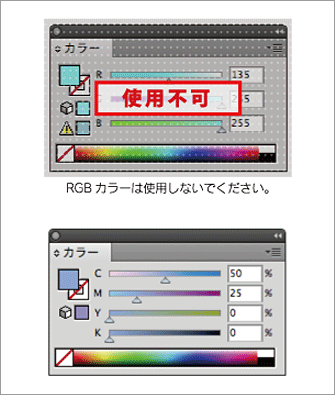
CMYK(シアン・マゼンタ・イエロー・黒)の4色を使って色を再現しています。
色はプロセスカラー(CMYK)を使用して下さい。
※RGBカラーは使用しないで下さい。
スポットカラー(特色)などを使用した場合はプロセスカラー(CMYK)に変換して下さい。
(実際に印刷される色は近似色になりますので、予めご了承願います)
ラインについて
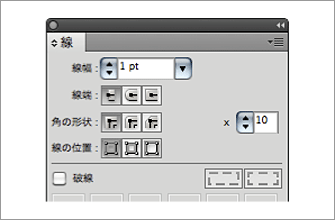
0.25ポイント以下のラインは使用しないで下さい。
それ以下の線幅ですと、かすれたような印刷になります。
パスの線は「塗り」で指定するのではなく、「線種」でカラー指定して下さい。
マスクについて

マスクに使用したオブジェクトの線に色を設定しないで下さい。
画像などを使用したい形に切り抜く「マスク」又は「クリッピングマスク」機能ですが、使用したオブジェクトの色を指定すると、色が変わったり出なかったりしますので指定しないで下さい。
画像の使用について【のぼりの場合】
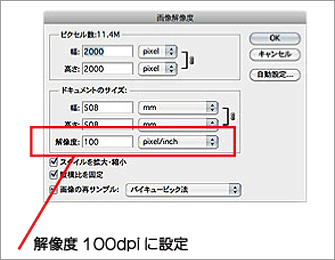
写真や画像をデザイン内で使用する場合は、画像を予めPhotoshop等で作成し、Illustratorでデザイン内にリンクで配置して下さい。
配置画像のカラーモードはCMYK、解像度は原寸で100dpiのものを使用して下さい。
※ホームページ用の画像やエクセル・ワードなどに貼り付けた画像は、解像度が低いため印刷には使用出来ませんのでご注意下さい。
Webに使用されている画像もほとんどが72dpiしかありません。低解像度のものを印刷すると、粗いガタガタとした仕上がりとなってしまいます。
画像をリンクで配置した場合は、必ずリンク先データを同じフォルダ内に保存して下さい。
必ずCMYKモード・EPS形式のものをリンクで配置して下さい。
配置する画像をEPS形式で保存する際、オプションのチェックはすべて外して下さい。
■画像解像度について詳しくは「画像解像度について」ページをご確認ください。
画像の使用について【募集・誘導・A型看板の場合】
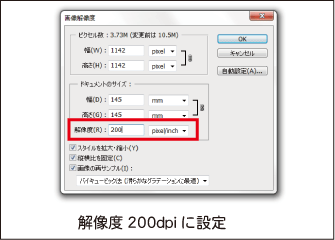
写真や画像をデザイン内で使用する場合は、画像を予めPhotoshop等で作成し、Illustratorでデザイン内にリンクで配置して下さい。
配置画像のカラーモードはCMYK、解像度は原寸で200dpiのものを使用して下さい。
※ホームページ用の画像やエクセル・ワードなどに貼り付けた画像は、解像度が低いため印刷には使用出来ませんのでご注意下さい。
Webに使用されている画像もほとんどが72dpiしかありません。低解像度のものを印刷すると、粗いガタガタとした仕上がりとなってしまいます。
画像をリンクで配置した場合は、必ずリンク先データを同じフォルダ内に保存して下さい。
必ずCMYKモード・EPS形式のものをリンクで配置して下さい。
配置する画像をEPS形式で保存する際、オプションのチェックはすべて外して下さい。
■画像解像度について詳しくは「画像解像度について」ページをご確認ください。
ファイル保存について
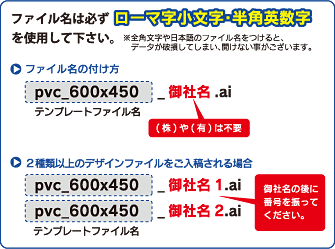
保存形式はIllustrator形式やEPS形式のどちらでも結構です。
作成したデザインにファイル名をつけます。この時、必ずローマ字小文字・半角英数字を使用して下さい。
全角文字や日本語のファイル名をつけますと、データが破損してしまい、開けない事がございます。
ご注文の種類(ファイル名の先頭に"kanban"とご記入下さい)+御社名(会社名は(株)や(有)・合弁会社などの記入は不要です)+印字される内容(簡単な表記で構いません)
2つ以上のファイルをご入稿される際は、必ずkanbanの後に番号を振って下さい。
ファイル名が同じですとファイルが上書きされてしまいますので、十分ご注意下さい。
Macintoshご利用の方で、ファイル名が長過ぎて入らない場合は入るところまでで結構です。
見本(画面キャプチャ)について
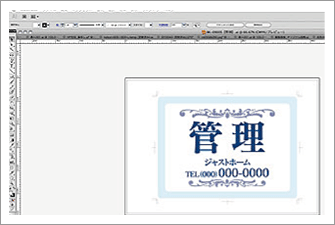
完全データと一緒にデータの画面キャプチャー(スクリーンショット)をお送り頂いております。
トラブルを避けるためにも、画像キャプチャー、JPGファイルなどのいずれかの方法にて必ず出力サンプルをお送り下さい。
色や、文字の校正の為の使用ではございませんので、ご了承下さい。
また、画面キャプチャそのものを印刷データとして使用することは出来ません。必ず完全データ本体とセットでご用意下さい。
詳しくは「スクリーンショットの作成」ページをご確認下さい。
データアップロードフォームについて
こちらのフォームから、作成いただいた入稿用データをアップロードいただけます。

一度に最大500MBまでアップロードが可能です。